教务管理系统WEB端使用指引-浙江万里学院教务部
教务管理系统操作手册43908
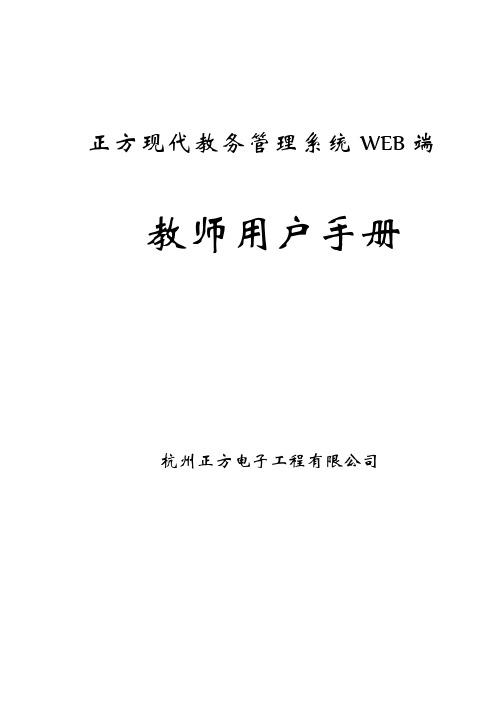
正方现代教务管理系统WEB端教师用户手册杭州正方电子工程有限公司目录一、系统登录打开IE浏览器,输入WEB服务器地址(210.33.176.200)或从教务处主页登录“正方教务管理系统”,进入用户登录界面。
输入用户名及口令(与原系统相同),选择“教师”角色,按“登录”。
(请各位老师不要忘记关闭所有开启的窗口,以防他人进入,造成不良后果!)二、信息维护信息维护内容包括:个人简历、密码修改、全校性公选课申请、公选课教材指定、教学日历、临时调、停(补)课申请。
2.1教师个人简历维护点击“信息维护”->“个人简历”,维护性别、联系电话、E-MAIL、教师简介等内容;2.2密码修改为防止登录信息泄密,请各位教师尽快更改原始密码,点击“信息维护”->“密码修改”,修改自己的原始密码和登陆名。
2.3全校性公选课申请点击“信息维护”->“全校性公选课申请”。
1、依次选择开课学年学期、课程名称、课程性质、课程类别、课程归属、考核方式、上课校区、场地要求;2、输入周学时、起止周(格式如01-16)、学分、容量;3、设置面向对象、禁选对象:选择年级、或学院、或专业(若面向2001级的只选年级2001),点击添加对象;4、录入课程简介(250字以内)、申请说明(150字以内);5、点击“保存”完成申请。
6、点击“打印”输出到EXCEL,打印后交院系签字审核。
2.4公选课教材指定担任全校性公选课开课任务的老师可点击“信息维护”->“公选课教材指定”指定公选课教材,但必须录入教材名称、教材作者、出版社及教材版别。
2.5教学日历选择学年,学期以及课程名称,录入周次,选择授课形式,录入教学内容;录入完毕后按保存按钮。
若有多个相同教学班的,可点击“拷贝来自”,复制相同的日历再保存。
教学日历可以根据不同的系统设置显示不同的两种格式,可以满足不同学校的要求。
格式一格式二2.6临时调、停(补)课申请点击“信息维护”->“临时调、停(补)课申请”,依次选择变动类别、课程、变动上课信息、原起始周、原结束周、变动后起始周、变动后结束周、变动后上课时间(星期几、第几节、上课长度),点击“检测可使用教室”后选择可使用教室,再录入调课理由,点击“申请”,下面显示申请信息及审核情况,待教务处审批同意后,会显示审批结果及调整后的时间、地点。
新教务系统选课指南登录地址

新教务系统选课指南一、登录地址通过教务网登录进入后点左边教务系统或者直接登录内网:,外网登录地址:/jwglxt二、用户及初始密码用户名为本人学号,初始密码为身份证后六位,初次登录系统后需要修改密码(修改密码要求数字和字母组合),如果密码忘记可以通过点击登录页面的“忘记密码了”找回(手机号码在个人信息维护中需要维护正确),或者找相应学院教学秘书进行初始化。
三、主修课程选课操作1、进入选课界面:点击菜单选课 ---自主选课,2、选课:点击页签主修选课,点击查询按钮,进行选课课程查询3、首轮选课时,显示课程为本年级本专业教学执行计划该选课学年学期的推荐课表课程,系统根据推荐课表已经生成个人主修选课,如下图默认为已选的教学班如果想更换该课程教学班,可以点击“退选”系统推荐的教学班,在其他时间不冲突的情况下在其它教学班后点“选课”按钮,再由系统进行随机筛选确定能否选上选课后,点击右边黄色竖条可以查看选课情况4、非首轮选课,可以跨专业进行选课,如果要选择本专业计划外已经开设的课程,可以将默认条件自己所属的专业条件去掉可以显示非本专业计划内的课程,对要选择的课程在时间不冲突的情况下可以点选课选课后,点击右边换色竖条可以显示已经选择的课程四、公共基础课选课(思想道德修养与法律基础、中国近现代史纲要)操作1、点击菜单选课 ---自主选课2、选课:点击页签公共课程,点击查询按钮,进行选课课程查询显示课程如下点开课程显示该课程本学期开设所有教学班,3、首轮选课时,两门课程可以选择四个教学班,所选教学班不能跟其它类型开课课程时间冲突,第一个选择的教学班为第一志愿,依次类推可以选择4个教学班,选课后,点开黄色竖条可以显示已经选课情况,待筛选前面序号为志愿序号,选中记录上拉或者下拉可以改变志愿序号,选课后由系统进行筛选。
4、非首轮选课:优先制选课,根据教学班余量进行选课点击黄色长条可以查看已选教学班情况五、体育选项课选课操作1、点击菜单选课 ---自主选课2、选课:点击页签体育分项,点击查询按钮,进行选课课程查询3、首轮选课,每位同学可以选择两个与其他类型时间不冲突的教学班,进行选课,根据序号志愿优先级进行筛选选课后,点击黄色长条可以看选课情况,待筛选前面序号为志愿序号,选中记录上拉或者下拉可以改变志愿序号4、非首轮选课,只能在有余量的课程中进行选课选课后,可以查看已经选课情况六、通识选修课选课操作1、点击菜单选课 ---自主选课2、选课:点击页签通识选修课,点击查询按钮,进行选课课程查询3、首轮选课,进入选课后,点击“查询”按钮,进行选课课程查询,找到对应课程的上课班级进行选课。
专业素质拓展管理系统使用指南学院用
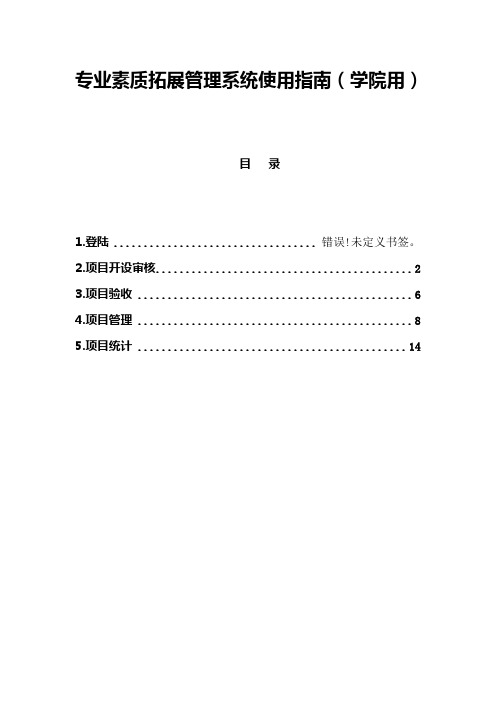
专业素质拓展管理系统使用指南(学院用)目录1.登陆 ................................. 错误!未定义书签。
2.项目开设审核 (2)3.项目验收 (6)4.项目管理 (8)5.项目统计 (14)1.登陆专业素质拓展项目管理系统的网站地址/ ,访问该网站主要有以下几种登陆方法:方法1:登陆浙江万里学院门户网站/,再点击右边“专业素质拓展项目管理系统”链接,进入“浙江万里学院专业素质拓展项目管理系统”。
如(图1-1)所示。
图(1-1)方法2:登陆浙江万里学院教务部首页。
点击浙江万里学院教务部首页左上方“素质拓展管理系统”按钮,进入“浙江万里学院专业素质拓展项目管理系统”。
如图(1-2)所示。
图(1-2)方法3:直接输入网址/。
专业素质拓展项目管理系统弹出如图(1-3)所示。
可见专业素质拓展项目管理流程。
图(1-3)2.项目开设审核项目开设审核流程如图(2-1)所示:图(2-1)2.1 项目开设审核(以文传学院为例,以下类同)学院需审核教师已发送的项目,在项目开设处点击学院审核,可见需审核的项目列表,如图(2-2)。
图(2-2)点击对应项目的审核,可见如图(2-2)所示的对话框。
学院相关负责人填写审核意见,可选择保存/通过/不通过/。
图(2-3)保存审核意见表示暂时将审核意见保存以供以后使用;选择审核通过/审核不通过表示对该项目作出意见反馈。
审核不通过的项目将自动返回给教师,审核通过的项目在确认后自动发送至教务部审核,并在教务部审核处可看到相关项目。
2.2 打印审批备案表学院可点击对应项目的存档打印导出审批备案表电子稿进行打印,如图(2-4)。
图(2-4)3.项目验收项目结题验收流程如图(3-1)所示:图(3-1)3.1项目验收审核学院需审核教师已发送验收申请的项目,展开项目验收,点击学院验收,可见需验收审核的项目列表,如图(3-2)。
图(3-2)点击对应项目的存档打印,可见如图(3-3)所示。
正方教务管理系统教师使用手册

正方教务管理系统教师使用手册目录1、系统介绍......................................................................................................错误!未定义书签。
2、系统功能介绍..............................................................................................错误!未定义书签。
3、申请功能介绍..............................................................................................错误!未定义书签。
3.1 教室预约申请.....................................................................................错误!未定义书签。
3.2 调停课申请.........................................................................................错误!未定义书签。
3.2.1 申请更换排课课时间、调课..................................................错误!未定义书签。
3.2.2 申请补课、停课......................................................................错误!未定义书签。
3.3.4 申请换教室..............................................................................错误!未定义书签。
教学管理信息系统(WEB服务)使用指南(学生版)

教学管理信息系统(WEB服务)使用指南(学生版)教学管理信息系统(WEB 服务)使用指南(学生版)教学管理信息系统(WEB服务器管理子系统),是各位同学大学期间了解学院教学资源、个人学习情况的重要窗口,本系统使用功能包括信息维护、信息查询、网上选课、活动报名、学生评教等内容,须在校园内使用。
为便于同学们使用,现简介该教学管理系统的操作方法,如有问题,请咨询教务办。
一、登录系统打开IE 浏览器,进入浙江工业大学之江学院网页(地址: ),点击“教务管理—教学管理系统(内网)”,或进入教务设备办主页,点击“教学管理信息系统WEB艮务(内网)”登录“正方教学管理信息系统” ,进入用户登录界面。
输入用户名(学号)及口令(默认为身份证号),选择“学生”角色,按“登录” 。
、信息维护A个人信息查询:点击“信息维护”-> “个人信息查询”菜单。
请各位同学仔细查看自己的信息,如有误请在规定时间内操作“个人信息修改”予以更正误自己的信息。
点击“信息维护息修改”菜单,出现如下界面:UhlX爭two匚1in*®1 -------------------- n rjittff匚i沁w3 4出土日朋电=|询机1J96E7L31111rri悻琰T■鴉砒謂■林F上S匚1「州广6 T 厂匚n1QltiJtrjff®匚制*L Z广梓刊心谓Q■X 3?01B41?aW3t0^315匚1i□曹电广'ta7£霸修学在规定时间内核息准确、修无.................. ”-> “个人信以上项目填与、修改完毕后,点击下方的 保 存提交”按钮,出现“提交成功”即可。
注意:(1) 身份证号、出生日期若要修改,请以 书面形式到教务办备案,并交身份证复印件一 份。
若更改姓名必须持户籍证明、 身份证复印件 到教务办办理。
(2) 请各位同学务必完整填写空白信息, 保存提交。
C 、修改密码:点击“信息维护”-> “密码修改”菜单,可 修改自己的原始密码。
(完整版)教务管理系统操作手册

正方现代教务管理系统WEB端教师用户手册杭州正方电子工程有限公司目录一、系统登录打开IE浏览器,输入WEB服务器地址(210.33.176.200)或从教务处主页登录“正方教务管理系统”,进入用户登录界面。
输入用户名及口令(与原系统相同),选择“教师”角色,按“登录”。
(请各位老师不要忘记关闭所有开启的窗口,以防他人进入,造成不良后果!)二、信息维护信息维护内容包括:个人简历、密码修改、全校性公选课申请、公选课教材指定、教学日历、临时调、停(补)课申请。
2.1教师个人简历维护点击“信息维护”->“个人简历”,维护性别、联系电话、E-MAIL、教师简介等内容;2.2密码修改为防止登录信息泄密,请各位教师尽快更改原始密码,点击“信息维护”->“密码修改”,修改自己的原始密码和登陆名。
2.3全校性公选课申请点击“信息维护”->“全校性公选课申请”。
1、依次选择开课学年学期、课程名称、课程性质、课程类别、课程归属、考核方式、上课校区、场地要求;2、输入周学时、起止周(格式如01-16)、学分、容量;3、设置面向对象、禁选对象:选择年级、或学院、或专业(若面向2001级的只选年级2001),点击添加对象;4、录入课程简介(250字以内)、申请说明(150字以内);5、点击“保存”完成申请。
6、点击“打印”输出到EXCEL,打印后交院系签字审核。
2.4公选课教材指定担任全校性公选课开课任务的老师可点击“信息维护”->“公选课教材指定”指定公选课教材,但必须录入教材名称、教材作者、出版社及教材版别。
2.5教学日历选择学年,学期以及课程名称,录入周次,选择授课形式,录入教学内容;录入完毕后按保存按钮。
若有多个相同教学班的,可点击“拷贝来自”,复制相同的日历再保存。
教学日历可以根据不同的系统设置显示不同的两种格式,可以满足不同学校的要求。
格式一格式二2.6临时调、停(补)课申请点击“信息维护”->“临时调、停(补)课申请”,依次选择变动类别、课程、变动上课信息、原起始周、原结束周、变动后起始周、变动后结束周、变动后上课时间(星期几、第几节、上课长度),点击“检测可使用教室”后选择可使用教室,再录入调课理由,点击“申请”,下面显示申请信息及审核情况,待教务处审批同意后,会显示审批结果及调整后的时间、地点。
学生网上操作手册

目录一、登录系统 (2)二、学生网上选课 (2)2.1本专业及跨专业选课 (2)2.2选体育课: (7)2.3公选课选课: (9)三、活动报名 (10)1、网上报名 (10)四、修改密码 (10)五、信息查询 (10)5.1专业推荐课表查询 (10)5.2学生个人课表 (11)5.3成绩查询 (11)5.4等级考试查询 (12)5.5培养计划查询 (12)5.6教室查询 (12)5.7学生选课情况查询 (12)六、教学质量评价 (13)七、安全退出 (13)八、常见问题解答 (13)《教务管理系统操作手册(学生版)》适用于所有在校学生。
学生主要通过前台网页的形式直接登陆到教学管理web子系统进行操作。
在每个学期里,学生可以利用该系统查询专业推荐课表、学生个人课表、学生个人成绩和教室的使用情况等,并进行学生选课、教学质量网上评估等相关操作。
一、登录系统打开IE浏览器,输入WEB服务器地址(210.45.128.31)或从教务处主页登录“正方教务管理系统”,进入用户登录界面。
输入学号及口令(第一次登陆密码为自己的学号),选择“学生”角色,按“登录”(请各位同学不要忘记关闭所有开启的窗口,以防他人进入,造成不良后果!)。
进入后请立即修改密码,如丢失密码可到各学院办公室查询。
二、学生网上选课网上选课内容包括:本专业及跨专业选课、选体育课、全校性选修课。
2.1本专业及跨专业选课点击“网上选课”->“本专业及跨专业选课”进入选课系统。
选课项目包括:本专业选课、选修课程、跨专业选课。
(1)本专业选课:指本专业的专业选修课程(包括板块课程选课)。
A.点击“本专业选课”按钮,系统仅显示本专业的选修课程上课信息,学生根据实际情况选择对应的课程,定是否要预订教材后按“选定”即可。
B. 大学英语和普通话选课:学生选板块课程对选大学英语和普通话课程——点课程名称——根据推荐板块选板块等级——选定(有的电脑设置了弹出窗口阻止程序,设置为临时允许即可)——点选课情况——选定推荐板块根据推荐板块,和具体上课时间选择、选定。
教务管理系统使用说明-学生端NEW

教务管理系统使用说明—学生端用户、在校内任何一台连接校园网的计算机上登录教务处主页。
教务处主页地址:/homepage 。
随后点击按钮(见下图所示),即可进入综合教务管理系统。
用户名和口令(建议将原始密码作修改),点击“登陆”即可进入综合教务管理系统的学生用户界面。
3、学生进入后,页面的左侧显示了学生的基本功能,主要包括学籍信息、学生选课、个人成绩查询、教学评价等功能。
第一章 校历安排、修改密码《密码修改》功能:学生可以修改自己登陆教务在线的密码。
如果密码遗忘,可以直接找学院(系)办公室教学管理人员查询。
第二章 教室查询—-用于帮助学生查看所有教室在不同时间的占用情况“教室查询”。
在查看之前必须要先指定校区。
教室的占用信息有两种显示方式,一种是显示单个教室在整个学期的占用情况,另外一种是显示某个教学楼所有教室的占用情况。
图1 教室时间占用管理注意事项: 仅查询当前学年学期的占用情况。
1. 查询单个教室整个学期的占用情况选择教学区、教学楼,选择教室,点击“确定”( )按钮,页面显示当前学年学期某教室所有周次的占用情况。
图2 查询单个教室整个学期的占用情况该页面显示某教室一个学年学期的占用情况。
“√”表示占用。
2. 查询某个教学楼全部教室的占用情况选择教学区、教学楼,选择星期,周次,点击“确定”( )按钮,页面显示某个教学楼全部教室在某一天的占用情况。
如下图3所示。
在这里只能显示指定时间的教室占用情况,所以在查询前必须要选择星期,周次。
图3 查询单个教学楼全部教室的占用情况第三章 学籍信息3.1 查看学籍信息学生可以浏览学籍信息。
图4 浏览学籍信息3.2 修改学籍信息当管理员赋予学生修改权限时,学生可以修改某些学籍信息,如:学号、国籍、姓名等。
点击“修改”按钮,进入修改学籍信息页面,在页面上方修改学籍基本信息,在页面下方提供“高考分数”、“个人简历”、“家庭情况”的“修改”功能。
图5 修改学籍信息学生信息是否可以修改,以及可以修改哪些信息是由管理员控制的。
- 1、下载文档前请自行甄别文档内容的完整性,平台不提供额外的编辑、内容补充、找答案等附加服务。
- 2、"仅部分预览"的文档,不可在线预览部分如存在完整性等问题,可反馈申请退款(可完整预览的文档不适用该条件!)。
- 3、如文档侵犯您的权益,请联系客服反馈,我们会尽快为您处理(人工客服工作时间:9:00-18:30)。
教学管理信息系统使用指南(学生用)
目录
1.教学管理信息系统登陆指南
2.信息查询
3.选课
4.不合格课程修读报名
5.等级考试报名
6.活动竞赛报名
7.评教
1.教学管理信息系统登陆
①登陆浙江万里学院教务部
方法1:登陆浙江万里学院首页,点击“教务网”,方法2:登陆浙江万里学院教务部首页
②登陆教学管理信息系统
点击浙江万里学院教务部首页右下方“教学管理信息系统”按钮,选择服务器进入“浙江万里学院教学管理信息系统WEB服务管理子系统”,弹出如图(1-1)所示对话框,
图(1-1)
【用户名】栏输入用户名(学生为学号),
【密码】栏输入密码(初始密码为学号),
选择用户身份“学生”点击【登录】进入“浙江万里学院教学管理信息系统WEB 服务管理子系统”。
③密码修改
修改密码步骤:
选择【信息维护】→【密码修改】进入用
户密码修改界面如图(1-2),按要求填
写各文本框后,点击【修改】按钮完成修
改。
图(1-2)注意:首次登录成功后,请速修改本人初始密码以确保使用安全。
2.信息查询
2.1课表查询
①学生个人课表
选择【信息查询】→【学生个人课表】查看个人课表
②班级课表
选择【信息查询】→【专业推荐课表查询】
选择对应班级信息查看班级课表,图例(2.1-1),
图(2.1-1)
2.2考试安排查询
选择【信息查询】→【考试安排查询】查看考试安排,图例(2.2-1)
图(2.2-1)
2.3成绩查询
选择【信息查询】→【成绩查询】进入成绩查询界面,按学期、学年、在校学习成绩查询,图例(2.3-1)。
图(2.3-1)
2.4培养计划查询
选择【信息查询】→【培养计划】查询,图例(2.4-1)
图(2.4-1)
2.5教材使用情况查询
选择【信息查询】→【教材使用情况查询】查看教材使用情况,图例(2.5-1)。
图(2.5-1)
2.6等级考试成绩查询
选择【信息查询】→【等级考试成绩查询】查看本人历次等级考试成绩,图例
(2.6-1)。
图(2.6-1)
3.网上选课
3.1全校性选修课选课
全校性选修课选课过程分三轮进行,第一轮为预选,没有容量限制,选课后根据课程容量和条件进行随机筛选;第二轮为抢选,选满为止;第三轮为退改选在开学第一、二周内完成,对已选课程不满意的学生可以进行退选、改选。
选择【网上选课】→【全校性选修课】进入“全校性选修课”,选课界面,如图(3.1-1),选择“有无余量”为“有”,“课程归属”为“校选修课”,选择所需上课时间,系统将会列出符合你选择条件的课程,同时还可以点击课程名称查看课程简介,点击教师姓名查看教师简介,确定后在“选课”栏点击复选框按钮选择课程,在“预定教材”栏根据自己的实际需要确定是否要预定教材,完成
后点击“提交”,就完成本门课程的选课。
图(3.1-1)
在选课过程中出现上课时间冲突、选课门数超过限制等错误信息系统会自动提示。
第三轮选课结束最后确定学生所选的课程名单。
注意:每轮选课完成提交后,必须确认“已选课程”下显示所选课程。
第一轮选的课程需按条件进行随机筛选,确定第一轮是否选上课程要在第二轮选课时进行查询。
3.2院系选修课预选
选择【网上选课】→【学生预选课程】进入“预选课程”选课界面,图例(3.2-1),下拉列表框选择“课程性质”,系统将会列出符合你选择条件的课程,同时可以点击课程名称查看课程简介,确定后在“选定”栏点击复选框按钮选择课程,在“预定教材”栏根据自己的实际需要确定是否要预定教材,完成后点击“提交”,就完成本门课程的预选。
在选课过程中如果选错课程可以在预选规
定时间内点击“退选”按扭取消选错的课程。
图(3.2-1)
注意:在选课完成提交后,必须确认“您已预选该课程性质课程的学分”下显示所选课程。
3.3完全学分制网上选课
学分制的网上选课系统适用于完全学分制,不仅可以选本专业开设的各类课程,而且可以实现跨专业选课,同时生成个人课表。
选择【网上选课】→【学分制学生选课】进入,图例(3.3-1)。
图(3.3-1)
①快速选课
点击【快速选课】,系统则按学生所在专业的专业推荐课表(班级课表)替学生选课,专业推荐课表可以从信息查询栏目下的专业推荐课表中查询。
②本专业选课
点击【本专业选课】,系统列出学生所在专业的课程信息,选课时,点击所要选择课程的课程代码或课程名称,跳出选择教学班的页面,根据学生的时间安排,个人喜好可以选择教学班,图例(3.3-2)。
图(3.3-2)
选择好教学班后在选择情况中点击对应的单选框,并且确定是否需要教材,完成后点击“选定”按钮。
点击“删除”表示退选。
③跨专业选课
点击【跨专业选课】,出现专业
年级列表页面,在该页面上选择你
想要选修课程的专业以及年级。
选
定好主窗口就会列出该专业的课程
信息,具体选课步骤参照专业选课,
图例(3.3-3)。
图
(3.3-3)
④已选课程
点击【已选课程】可查看本学期已选的课程,以及学分统计,图例(3.3-4)。
图(3.3-4)
⑤查看课表
点击【查看课表】可查看本学期个人课表,图例(3.3-5)
图(3.3-5)
3.4不合格课程修读报名
选择【网上选课】→【不合格课程修读选课】
直接点击【查询课程】后,在下拉列表中显示学生个人历年不合格课程,图例(3.4-1),在下拉列表中选择所要修读课程后,点击【我要报名】,报名成功会在“报名结果”栏显示所报课程具体信息。
图(3.4-1)
报名结束,最后根据所报课程总学分在规定时间内在建行一卡通内存足款项,统一进行扣款。
查询报名是否成功,进入本系统页面查询,在【是否已缴费】中显示【是】表示报名及扣款成功。
4.等级考试报名
报名学生进入教学管理信息系统选择【活动报名】→【网上报名】
进入报名页面。
①计算机等级考试报名操作,图例(4.1-1)
图4.1-1
根据本人符合报名条件,在等级考试名称前的复选框中打上“√”,然后填上身份证号(身份证号不能为空)点击【确定】,如上图操作。
②外语等级考试报名操作,图例(4.2-2)
图(4.2-2)
外语等级考试报名要求先上传本人近身免冠一寸数码照片,背景为浅蓝色(文件名为学号,格式为JPG,大小不超过30 K),上传后显示照片表示上传成功。
下一步在所报考的等级名称前的复选框中打上“√”,然后填上身份证号(身份证号不能为空),点击【确定】后提交报名等级。
如果报名成功则会“学生当前报名情况”中显示报考的等级,反之系统会提
示报名不成功原因,如不符合报名条件(报考四级必须通过三级(非本科生和外语学院学生),报考六级必须通过四级,已通过的级别不允许再报考等信息)。
另外在报考的规定时间内可以进行退报,报名结束不允许再退报、补报。
图(2.4-3)
注意:如果报名成功,则会在“学生当前报名情况”中显示所报等级信息,否则表示报名不成功。
统一扣款后在“是否缴费”栏是“是”表示扣款成功,否则表示扣款不成功,如上图(2.4-3)。
5.活动竞赛报名
报名操作如等级考试报名。
6.学生评教
学生评教是学校教学质量监控的重要手段,也是学生维护自身权益的重要渠
道。
所有学生都有对给自己上课的老师进行教学质量评价的义务。
6.1评教的方法和要求
①课程教学质量评价共有11项指标,须对每一项指标进行打分。
②每项指标评价分“优秀”、“良好”、“中等”、“及格”、“不及格”五个等级,分
别按5、4、3、2、1打分。
对应关系是:
优秀—5分;良好—4分;中等—3分;及格—2分;不及格—1分
③评教属于定性评价。
学生根据评价指标内容对老师的教学情况做出评价。
④评教是一项严肃的工作。
每一位学生必须讲道德,不可感情用事,以对老师、
对自己负责的态度,客观、公正地打分,正确地行使自己的权力。
6.2网上评教操作步骤
选择【教学质量评价】,系统显示本人本学期所修读的全部课程(不含校选
修课程和重修课程),图例(6.2-1)
图(6.2-1)
点击课程名称进入评分界面,图例(6.2-2)
图(6.2-2)
系统显示评价指标内容,并在右上角显示参评主讲教师姓名。
从上至下依次点击“▼”,慎重选择“5(优秀)、4(良好)、3(中等)、2(及格)、1(不及格)”中的分数,逐项评分完成后点击【保存】,系统自动进入下一门课程的评价页面,所有课程打分完毕后,点击【提交】,评教完成。
